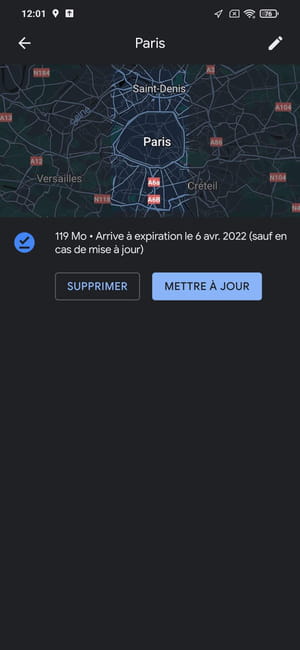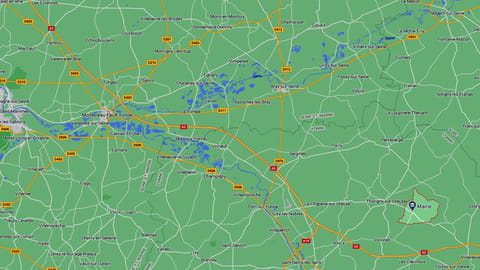
Google Maps hors ligne : comment télécharger des cartes
Google Maps hors ligne : comment télécharger des cartes
Vous ne voulez pas ou vous ne pouvez pas utiliser votre connexion Internet mobile avec Google Maps ? Téléchargez des cartes à l'avance sur votre téléphone ! Vous pourrez vous repérer et vous laisser guider même sans aucun réseau.
En l'espace de quelques années, Google Maps a su s'imposer comme une référence sur les téléphones pour se déplacer sans se perdre. Qu'il s'agisse de trouver une rue, de situer un monument, ou tout simplement de déterminer le meilleur itinéraire pour aller d'un point à un autre, l'application de cartographie et de guidage de Google a définitivement remplacé les cartes en papier.
Seul hic, pour fonctionner en cours de déplacement, Google Maps nécessite une connexion à Internet via le réseau mobile, ce qui peut poser problème dans certaines situations. C'est le cas, par exemple, quand vous êtes dans une zone blanche ou mal couverte en réseau mobile. Ou, plus simplement, si vous ne souhaitez pas utiliser le réseau mobile, parce que votre forfait de données est limité ou parce que vous êtes à l'étranger, avec une enveloppe data réduite.
Fort heureusement, Google a prévu le coup : vous pouvez en effet télécharger à l'avance, via Wi-Fi, des cartes directement sur votre téléphone, ce qui vous permet d'utiliser Google Maps sans aucune connexion à Internet – l'activation du GPS restant tout de même indispensable pour le guidage en temps réel ! L'opération est très simple à réaliser, sur Android comme sur iOS. Vous pouvez ainsi télécharger plusieurs plans personnalisés – Il n'y a pas de limite théorique au nombre de cartes téléchargeables, un plan occupant quelques dizaines de méga-octets en moyenne – et y accéder quand vous en avez besoin, pour effectuer une recherche, vous repérer ou calculer un itinéraire.
Attention, les cartes téléchargées ne sont pas éternelles. Une date d'expiration est mentionnée pour chacune. Google Maps les remet à jour automatiquement via Wi-Fi. Si aucune connexion Wi-Fi n'est disponible avant la date d'expiration indiquée, il faudra les télécharger à nouveau manuellement. Mais vous avez de la marge, les cartes étant valables un an en général…
Comment télécharger une carte Google Maps hors connexion ?
Vous pouvez facilement télécharger et conserver sur votre mobile des cartes Google Maps pour les consulter et les utiliser hors ligne, sans connexion Internet.
- Ouvrez Google Maps sur votre téléphone et appuyez sur votre avatar affiché en haut à droite du champ de recherche.
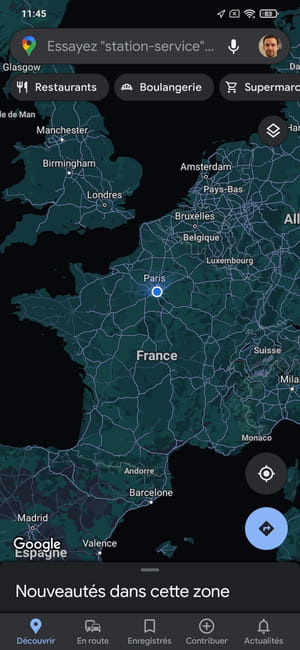
- Dans le menu qui s'affiche, appuyez sur Plans hors connexion.
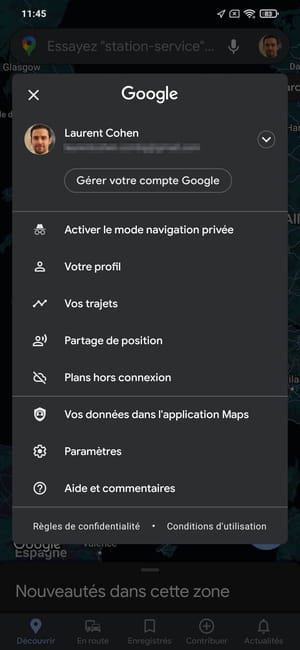
- Sur l'écran suivant, Google Maps offre deux possibilités. La première, Local, permet de télécharger le plan des environs en se basant sur votre position géographique actuelle. La seconde, Sélectionner votre propre plan, offre plus de liberté puisqu'elle vous permet de sélectionner une zone précise n'importe où dans le monde. Préférez cette option et appuyez sur Sélectionner votre propre plan.
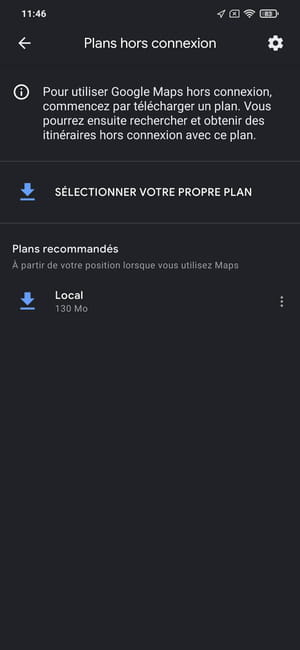
- Une carte s'affiche en se basant sur votre position avec un encadré bleu délimitant la zone à télécharger. Pour sélectionner une zone, déplacez la carte à l'écran à l'aide d'un doigt, et zoomez ou dézoomez sur la zone que vous voulez conserver. Lorsque la sélection vous convient, appuyez sur le bouton Télécharger.
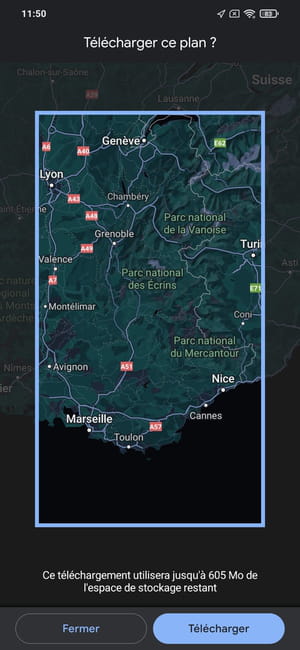
- Le plan est en cours de téléchargement. Google Maps indique que la mise à jour des plans téléchargés dans l'application sera faite via une connexion Wi-Fi. Si votre smartphone n'est pas connecté en Wi-Fi avant la daté indiquée sur le plan téléchargé, il faudra le télécharger à nouveau.
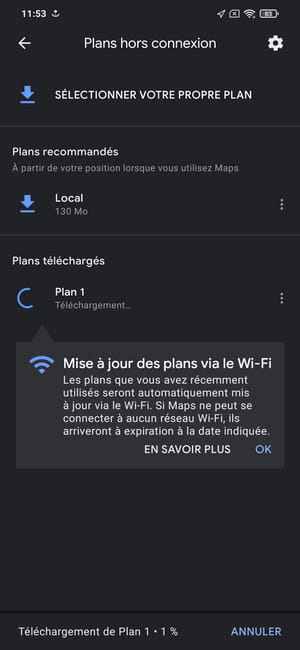
- Une fois le plan téléchargé, vous revenez à l'écran de sélection. Par défaut, il s'appelle Plan 1. Appuyez sur les trois petits points à côté de son nom et choisissez Renommer dans le menu contextuel. Vous pouvez ainsi lui donner un nom plus explicite.
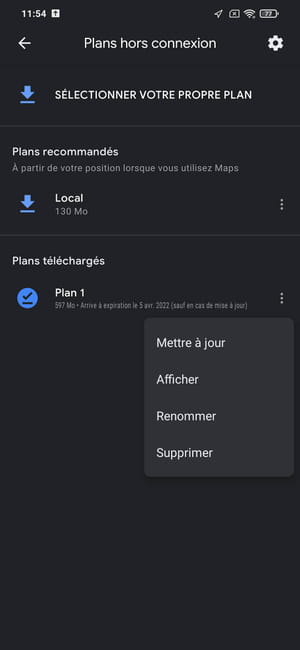
- Vous pouvez ensuite recommencer l'opération pour télécharger une autre zone si vous le souhaitez – une autre ville, une autre région, etc.
Notez que Google a prévu plusieurs manières pour télécharger des cartes de son application pour une utilisation hors ligne. Si vous ne souhaitez pas passer par les menus de Google Maps, vous pouvez définir rapidement la zone à récupérer avec une commande peu connue.
- Ouvrez Google Maps sur votre smartphone, puis dans le champ de recherche, tapez Ok Maps et validez en appuyant sur l'icône de la loupe en bas à droite du clavier.
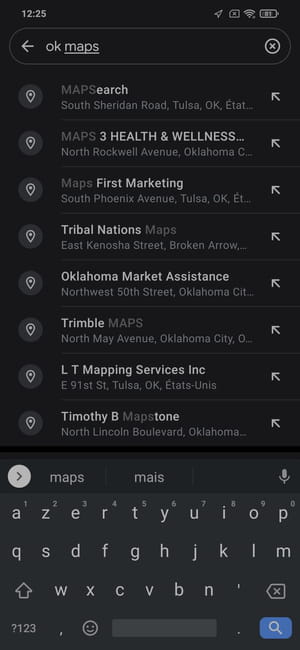
- Google Maps affiche automatiquement la zone de sélection de la carte à télécharger. Déplacez la carte à l'écran, zoomez ou dézoomez dans le cadre bleu pour définir la zone à enregistrer puis appuyez sur le bouton Télécharger.
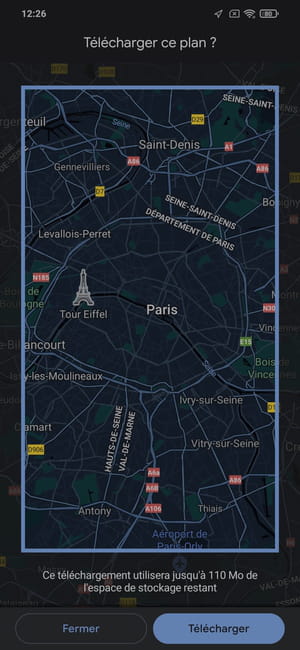
- Pour retrouver le plan et le renommer, appuyez sur votre avatar, en haut à droite de Google Maps, puis sélectionnez Plans hors connexion dans le menu.
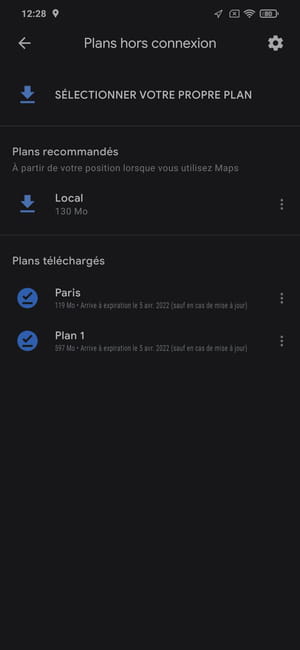
Comment supprimer ou mettre à jour un plan Google Maps hors connexion ?
Selon vos besoins, vous pouvez facilement mettre à jour manuellement ou supprimer une carte téléchargée sur votre téléphone.
- Ouvrez Google Maps sur votre téléphone et appuyez sur votre avatar affiché en haut à droite du champ de recherche.
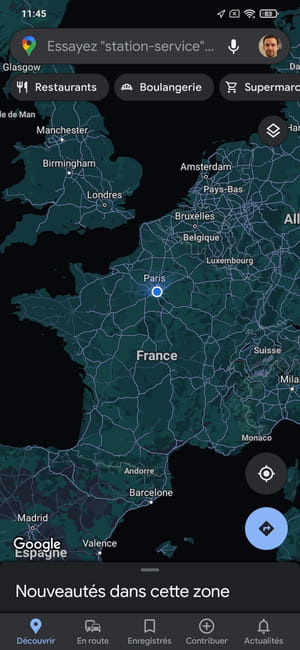
- Dans le menu qui s'affiche, appuyez sur Plans hors connexion.
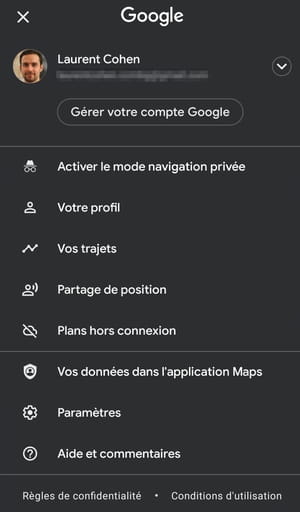
- La liste de tous les plans téléchargés s'affiche.
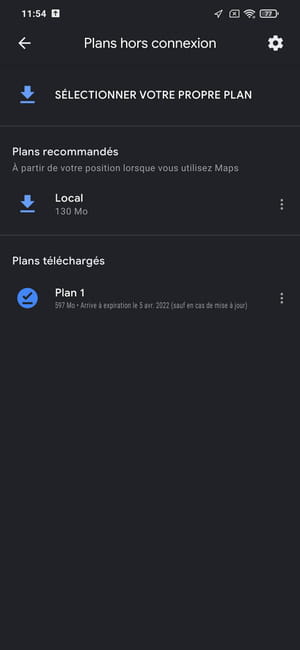
- Pour actualiser un plan, appuyez sur son nom. La carte apparaît en miniature. Appuyez sur le bouton Mettre à jour. Vous pouvez également appuyer sur les trois petits points à côté de son nom et choisir Mettre à jour dans le menu contextuel.
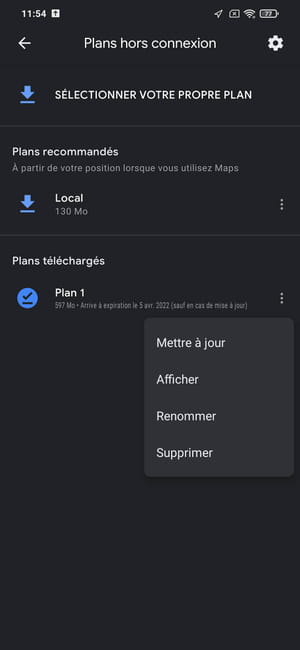
- Pour supprimer un plan dont vous n'avez plus besoin – par exemple, si vous l'avez utilisé pour des vacances – et libérer ainsi de la mémoire de stockage sur votre téléphone, appuyez sur son nom. La carte apparaît en miniature. Appuyez sur le bouton Supprimer. Vous pouvez également appuyer sur les trois petits points à côté de son nom et choisir Supprimer dans le menu contextuel.